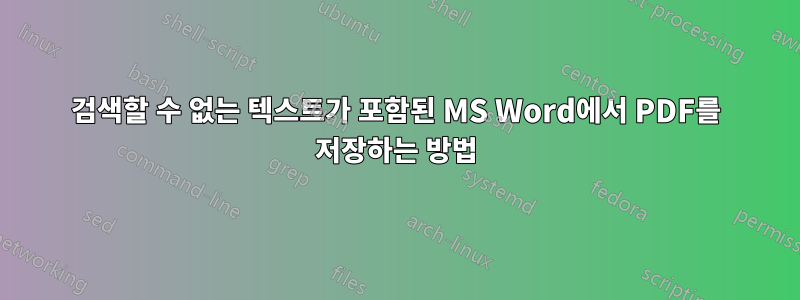
MS Word에서 PDF를 생성하고 싶지만 PDF 형식은 스캔한 문서와 같아야 합니다(즉, PDF는 이미지로, 모든 텍스트는 검색할 수 없습니다).
현재로서는 두 가지 해결책이 있습니다.
Word 문서를 인쇄하고 PDF로 컴퓨터에 다시 스캔합니다(그러나 이는 일종의 종이 낭비입니다).
인터넷에서 사용할 수 있는 일부 PDF 프린터 도구를 설치합니다(그러나 설치를 위한 관리자 권한이 없습니다).
따라서 이를 수행하는 다른 방법이 있습니까?
감사해요!
답변1
다음과 같은 온라인 변환기를 사용하세요.https://www.zamzar.com문서를 여러 페이지로 구성된 TIFF로 변환합니다. 그러면 모든 텍스트가 제거되고 이미지만 포함된 파일이 남게 됩니다.
그런 다음 운영 체제에 적절한 프린터 드라이버가 있는 경우 이를 .pdf로 인쇄하거나 동일하거나 다른 서비스를 사용하여 .tif를 .pdf로 변환하십시오.
답변2
- Word 문서를 PDF로 변환합니다.
- PDF를 이미지로 내보냅니다.
- 이러한 이미지를 다른 PDF로 결합합니다.
답변3
귀하의 질문을 올바르게 이해하고 있다면단조롭게 하다당신의 PDF:
Print as PDF직접(내보내거나 다른 이름으로 저장하는 것과 반대)PDF 소프트웨어를 사용하여 OCR을 병합하거나 제거합니다. NitroPDF에는 에서 "병합" 옵션을 사용할 수 있지만
save asAcrobat 소프트웨어의 경우 로 이동합니다remove hidden text.또는 이미지 파일로 중복 변환한 후 다시 PDF로 변환하세요.
답변4
PDF로 Microsoft Word 인쇄에는 여전히 텍스트가 있으며 OP는 이미지 프린터를 설치할 수 없습니다.
따라서 해결책은 분명합니다.
-
- 충실도를 위해 PDF로 인쇄
-
- 단일 휴대용 응용 프로그램을 사용하여 이미지 기반 PDF로 재인쇄합니다.
나는 무엇이든 PDF로 인쇄하는 것이 이미지 기반이라는 공통된 불만이 있는 SumatraPDF를 지원합니다.
따라서 질문에 대한 하나의 잠재적인 대답은 다음과 같습니다.
공식을 통해 Microsoft Print를 통해 Word.pdf를 PDF로 다시 인쇄하십시오.휴대용 수마트라PDF.exe
Sumatrapdf.exe -print-to "Microsoft Print to PDF" word.pdf
새 파일 이름은 일괄 재인쇄용으로 설계되지 않았으므로 수동으로 지정해야 합니다.
다른 "이미지로 인쇄" 방법도 사용할 수 있지만 대부분 설치가 필요합니다.


